
MacBook Pro移行完了、レビュー。
はい、Yugenです。
今日からお仕事依頼の再開に向けて、M1 MaxのMacBook Proのレビューしようと思います。
まずは写真!
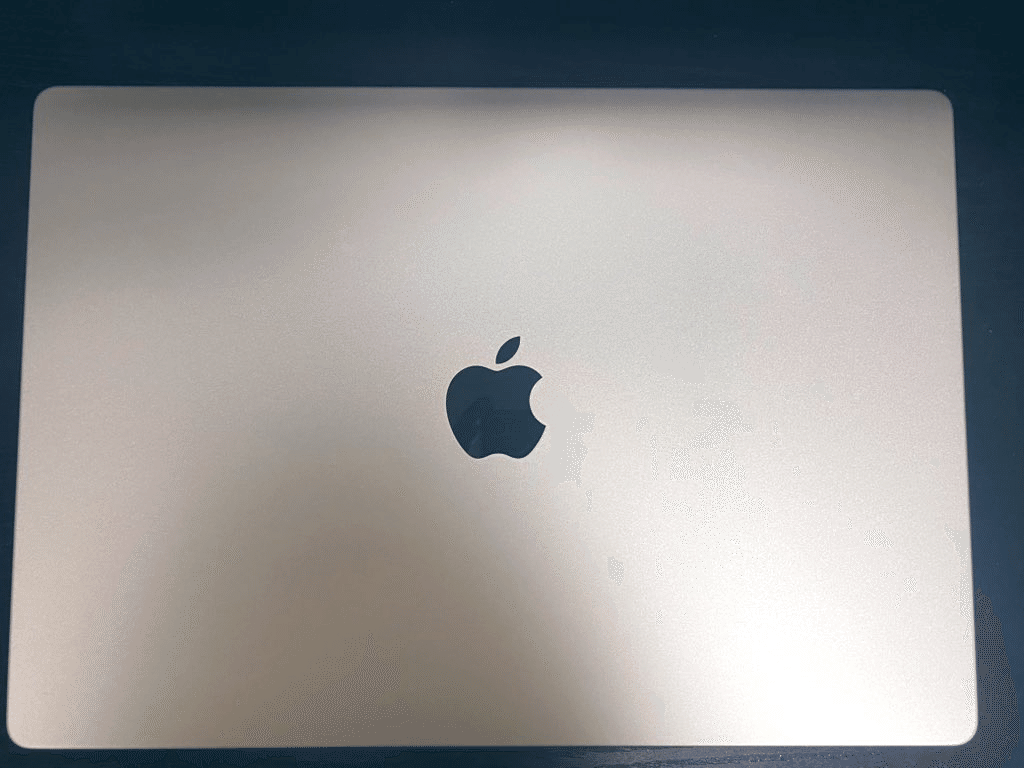
やばい、この地点でかっこいい…。
夢の様です。
開いたらこうなります。

開いた瞬間、電源ONの状態になります。
またはMacBook上のキーボードを押して起動です。
Touch IDあり。
外出先で開くのが楽しみすぎますね。
結論から言うと、DTM用途でかなり使えます。
ぶっちゃけ新品ではなく整備済製品に限りますが、Intel Macを使用している方は買い替え時ですね。
昔はデスクトップが正義だと思ってiMacを購入しましたが、外出先でも作業するのとか考えると、MacBookじゃないとダメっすね。
ぶっちゃけ言うと、バンドマンがMacBookを持ち歩くのを見て羨ましいと思ったりもしていましたが。笑
これで喫茶店にMacBookを持ち込んで作業すれば垢抜けたフリーランサーになれます。
M1 Max MacBook Proレビュー
1.MacBook Pro スペック
まずはMacBook Proのスペックを。
・2021年製
・Ventura 13.0
・16インチ(内蔵Liquid Retina XDRディスプレイ 3456×2234)
・10コアCPU
・32コアGPU
・Apple Silicon M1 Max
・64GBメモリ
・4TBのストレージ
・Thunderbolt 4 ×3ポート
・ヘッドフォンジャック
・HDMIポート
・SDXCカードスロット
・Face Time HDカメラ
・Touch IDボタン(電源ボタン)
メモリは32GBでも良かったんですが、DaVinci Resolve Studioで動画編集をする事もありメモリもケチらず64GBにして、ストレージもなるべく多めをチョイス。
DTMでの作業も含めると多い事に越した事もない。
今回はSuperior Drummerの音源、KONTAKT音源も全てMacBookのストレージにぶち込みました。
これはぶっちゃけUSBの挿入をなるべく減らしたいのが正直な気持ちかな。
2.音楽制作をするなら最新のスペックよりも、整備済製品がオススメ
Appleの整備済製品を購入しました。
最新のM2、M3だとDAWやプラグインが対応していない可能性が高いので、DTMを生業にしている方は最新ではない整備済製品のMacがオススメかと。
少なくとも僕がメインで使用しているDAW、Pro Toolsは2023年8月21日現在、Apple Siliconに完全対応ではないって感じです。
Cubase、Logic Pro、Studio One等の他DAWは対応済みの様子。
Pro Tools、Plugin Alliance等の一部DAW、プラグインはまだRosetta 2経由で動かす様になる。
正直言ってApple Siliconに対応していなくても、Rosetta 2経由の方がIntel時代よりは遥かに動きが早いので、Intel Macよりは快適っちゃあ快適かな。
音楽制作に対して、動画編集は最新のスペックが要求される。
動画編集を生業にしている方は最新のスペックを購入するべきなのに対して、音楽制作はちょっと下のスペックを選ぶという正反対のチョイス…。
親切に教えてくれる方が身近にいれば、購入する時に失敗する事はないと思います。
DTMの講師とか、そちらに詳しいバンドマンとか…。
3.Audio I/Oのケーブル、USBハブは買い替え、またはプラグを変換
以前使用していたiMacはUSB2.0が4ポート、初代Thunderboltが2ポート。
RME Fireface UCのUSBケーブルはOYAIDE Class Bです。
ちなみにUSBケーブルのタイプはAであり、Thunderbolt 4、3ポートのMacBook Proでは変換プラグを使用しないと使用できません。
なので、プラグを変換するか、買い替えのどちらかになります。
面倒なので、僕はオヤイデのClass Bを買い替え、USBハブも買い替えました。
以前のClass BはMIDIキーボードに使用して、USBハブに繋いでいます。
そのうちドッキングステーションにするだろうけど様子見ですね。
OYAIDE Class B
USBハブ
とりあえず、動作は今のところ良好です。
RMEのドライバーは改めてアップグレードしました。
リカバリーモードで起動して、ユーザー管理を許可して無事にRME Fireface UCで音出しOKでした。
これだけ最新のコンピューターでも、RMEのオーディオインターフェイスが使えるのは凄く有難いです。
4.移行作業を終えて
結局移行アシスタントでデータの大半は何とかなりました。
Wi-Fiで移行するパターンもありますが、途中で止まって中途半端にデータが移行、なんてパターンもあるし時間もかかるので、Thunderboltを繋いで移行…。
iMacは初代Thunderbolt。
MacBook ProはThunderbolt 4(USB-C Type)です。
急遽変換プラグをアップルで購入いたしました。

ちなみに初代Thunderboltケーブルは以前使用していた外付HDDに付属していたものを使用。
最悪に備えて手動でやる事も考えましたし、仕事もセーブしていましたが、何とかなった様子。
移行アシスタントについてはこちらから。
基本的なデータは無事に移行完了。
その後はKONTAKT音源、SD3音源も外付SSDからMacBookのストレージに移行する際も使用しました。
プラグインの移行関係ですが、
・Wavesは旧iMacのアクティベーションをディアクティベーション。
これをしないと新しいMac、PCではWavesが使えないです。
必ず移行元のPCやMacのディアクティベーションをしましょう。
Plugin Allianceはログインし直して、
IK Multimediaはプロダクトマネージャーが立ち上がらず再ダウンロードしログイン。
Superior Drummer 3も無事に移行完了。
Native InstrumentsのMASSIVE、Battery 4は再アップデートで解決。
KONTAKT 5、6は問題なし。
主要のプラグインや音源も無事に移行完了です。
滅多に使わないプラグインは後日落ち着いたらやろうかなと。
DaVinci ResolveはPC3台まで使用可能で、登録の古いものから削除される仕組み。
5.音楽制作をしてのレビュー
現時点でPro Toolsを使用してみての感想です。
Pro ToolsはApple Siliconに対応しておらず、Rosetta 2経由で動作しています。
この様にRosettaで動作する様にチェックしてあげます。

Rosetta 2を経由しないでも動作はしますが、Apple Siliconに非対応の大半のサードパーティープラグインが動作しない為、現時点ではRosetta 2経由でPro Toolsを立ち上げましょう。
にしても読み込みがマジクソ早いから期待していたけど、AVIDさん早くApple Siliconに対応して欲しいっす。
肝心のSonarworks Reference 4ですが、これもRosetta 2で起動して問題ありませんでした。
M1 Macに対応する予定がないらしいので、そのうちSound IDにアプデするかも知れませんね。
iTunesで普通に音楽を聴くのも、Pro Tools上で音楽制作をするのも現時点では全く問題なし。
ちなみにAntares Auto Tune ProもRosetta 2で動作。
こちらもApple Siliconには対応しないとの事なので、いずれはこちらも最新版のAuto Tune Pro Xにアップデートするでしょう。
そしてPro ToolsのAAEエラー35はかなり苦戦。
一度Pro Toolsをアンインストールして、再びインストールして、なんとか解決しました。
にしてもAAEエラーの原因は未だによくわかりませんな。
一度Mixしたり、ギターやベースを録音したり、MIDI打ち込みをやりましたが、動作には問題ありません。
滅多に使用しないStudio One 4 APEですが、Pro Toolsと同じくアンインストールして、インストールし直しましたが、きちんと立ち上がる事なく使い物になりませんでした。
Studio Oneがもう古いバージョンなんで仕方ないな。
なにせ今の最新バージョンはStudio One 6(2023年8月現在)だからね。
そろそろStudio Oneも最新版にバージョンアップして、Artist Piapro EditionもProfessionalにしよう。
いつかStudio Oneは使う時があるかも知れないからね。
そろそろ真剣にサブDAWも考えなくてはいかん。
Piapro EditionはPro Toolsからkomplete kontrolで立ち上がるのと、動作に問題ないのを確認しています。
一瞬歌詞入力が出来なくて焦りましたが、最新のバージョンにアップデートして解決しました(Venturaで問題が合った様子)。
6.動画編集をしてのレビュー
DaVinci Resolve Studio 17で使用してみた感想。
小出し情報をサクッと作ってみましたが、現時点では編集時の動作だったり書き出しは早くできています。
アナログダメージ、フィルムダメージの様に重い編集でも以前よりサクサク編集できています。
これからはDTMだけではなく、動画編集も結構いい感じに編集出来そうです。
試しに作った小出し情報の動画をどうぞ。
ボカコレ2023夏、TOP100に出ます。
— Yugen (@Ygn_Official) August 1, 2023
初出場です。
過去一俺らしさが出てる楽曲です。
皆様よろしくお願いします!#ボカコレ2023夏#ボカコレ2023夏小出し情報 pic.twitter.com/C9APOetZTj
前はエフェクトを少し追加しただけでも負荷がかかり、編集時はストレスになっていましたが、割とサクサクこなせてる印象です。
7.デュアルモニターがあると便利
結局、以前使用していたiMacはデュアルモニターになる事なく売却しました。
さようなら…iMac。
8年間今までありがとうございました😭
売上は経費として使わせて頂きます。

結局旧iMacはターゲットディスプレイで使えなかったので、急遽外部ディスプレイを購入しました。
購入したのはアイリスプラザの液晶ディスプレイ。
アイリスプラザは日本の企業なので安心、信頼感あるメーカーだよね。

モニターのサイズは凄く重要なので24インチか27インチのどちらかにしようと思いましたが、24インチで正解でした。
大きさも凄い丁度いいのと配置のスペースの問題上、27インチだとかなり手間がかかってしまったかな。
ちなみに解像度は1920×1080のFull HDですが、現状不満はありません。
初心者はFull HDのモニターを買っておけば問題はないです。
当初はクラムシェルモードで使用する事を検討していましたが、クラムシェルモードが熱暴走しやすいなど危険だという事を知り、断念。
結果的にデスクの配置の関係でこうなりました。

Pro Toolsを使用してMix作業、Guitar Proを使用しての作曲、TAB制作、DaVinci Resolveを使用しての動画制作が捗るようになる。
二つ画面があれば画像の様にメイン画面に編集画面、サブ画面にプラグインを立ち上げたり出来るので、かなり重宝していますね。

DAWだけでなくGuitar Proでの作曲も捗ってます。
この様にエディット画面とギターの入力画面を別々にすれば作業はまじで捗ります。
音楽制作以外の活用では…
片方の画面をApple Music、Spotify、YouTubeで音楽を聴きながら、デカい画面でnote執筆だったりと出来る。
生産性爆上がりのツールです。
現在外部の液晶ディスプレイは一台だけですが、2台以上設置にするかは、まだわかりません。
FXや仮想通貨をやらない限りは3台以上にする事はないと思いますが、DTMや動画クリエイターをやるならディスプレイが2台あると便利かな?
欲を言えばApple製の使いたいんだけど、高い…w
あれは富裕層じゃないと買えねえよw
なので、僕は現実的な選択をしました。
8.最後に総じて
ガチでレコーディングをするならばMac Studioをチョイスすべきだろうけど、リハスタ兼レコスタとか、どデカいレコスタを経営しない限りは必要なさそう…。
それかフリーランスとしてもっと収入を上げないとね。
たまには外出先で作業をしたい人や、対面式でDTMレッスンをやられている方とかは、MacBook ProまたはMacBook Airを選ぶのをおすすめです。
色々な意味で爆速で成長するのは間違い無いでしょう。
以前はiMacでもメモリ数を多く入れられたんだけど、現行のiMacがあんまりメモリを入れられず微妙なので、もうないと思います。
次に買い換える際もMacBook Proになるのは確定でしょう。
多分Windowsにはもう戻れなそうです。
ここ数年でWindowsもMac並のスペックでDTMが出来る環境になったので、ハイスペックのWindowsでも無問題ですけどね。
Macをチョイスするか、Windowsをチョイスするかはあなた次第。
皆様の参考になれば幸いです。
それではまた。
